Vind alle apps terug die u ooit op uw telefoon hebt gedownload
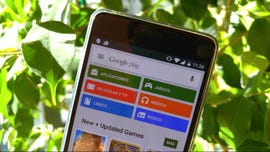
Die handige app die u jaren geleden moest verwijderen — om ruimte vrij te maken op uw telefoon — hoe heette die ook alweer? Bestaat die nog steeds? Kunt u hem opnieuw downloaden nu u een glimmende nieuwe iPhone hebt?
Dat kan zeker! Android, iOS en Windows houden allemaal handige lijsten bij van elke app die u ooit hebt gedownload. Zolang de app niet is stopgezet en uit de app store is gehaald, kun je altijd je app-geschiedenis terugvinden en alle apps die je misschien bent vergeten opnieuw downloaden (gratis, natuurlijk).
Android
U kunt uw Android-appgeschiedenis bekijken op uw telefoon of op het web.
Op uw Android-telefoon opent u de Google Play store-app en tikt u op de menuknop (drie regels). Tik in het menu op Mijn apps & games om een lijst met apps weer te geven die momenteel op uw apparaat zijn geïnstalleerd. Tik op Alles om een lijst te zien van alle apps die u hebt gedownload op een apparaat met uw Google-account.
Op het web kunt u op deze link klikken om een lijst te openen met de apps die zijn gekoppeld aan uw Google Play-account. (U kunt hier ook komen door naar de Google Play-winkel te gaan en op Apps > Mijn apps te klikken). U kunt alle apps zien die aan uw account zijn gekoppeld, of u kunt ze sorteren op apparaat.
iOS
U kunt uw iOS-appgeschiedenis bekijken op uw telefoon of in iTunes.
Op uw iPhone opent u de App Store-app en tikt u op Updates in de rechterbenedenhoek. Tik op Gekocht (als u een gezinsaccount hebt, moet u mogelijk op Mijn aankopen tikken) om een lijst weer te geven met alle apps die u hebt gedownload, zowel op als van uw huidige apparaat. Als u een lijst wilt zien van alleen de apps die momenteel niet op uw apparaat zijn geïnstalleerd, tikt u op Niet op deze iPhone.
Klik in iTunes op het profielpictogram en ga naar Gekocht. U kunt gekochte apps sorteren op apparaat (iPhone en iPad) en u kunt apps zien die zich momenteel niet in uw bibliotheek bevinden door op Niet in mijn bibliotheek te klikken.
Windows 10 Mobile
U kunt uw Windows 10-appgeschiedenis bekijken op elk apparaat met de Windows Store-app. Open de Windows Store-app en klik op uw profielpictogram (naast het zoekvak) en klik op Mijn bibliotheek.
U ziet een lijst met apps die momenteel zijn geïnstalleerd op het apparaat dat u gebruikt, maar u kunt op Alles weergeven klikken om een lijst te zien met alle apps die zijn gekoppeld aan uw Microsoft-account. Boven aan deze lijst staan apps die compatibel zijn met uw apparaat; scrol omlaag voor een lijst met niet-compatibele apps die zijn gekoppeld aan uw account.